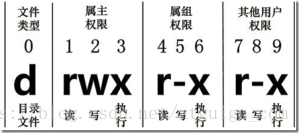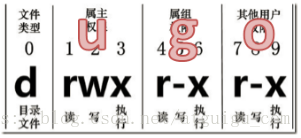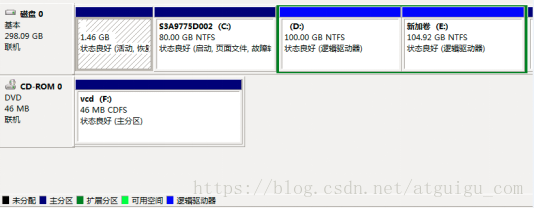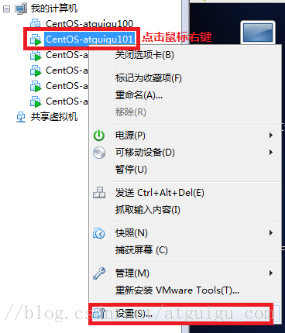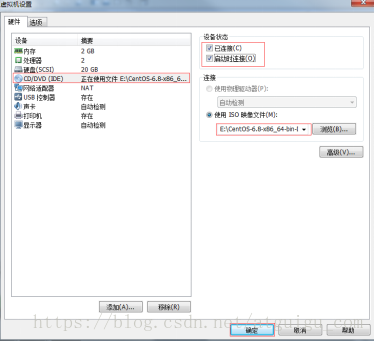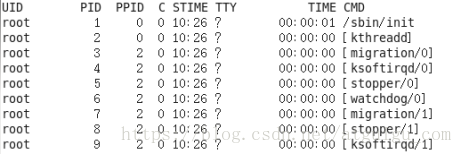7.1 帮助命令
7.1.1 man 获得帮助信息
1)基本语法:
man [命令或配置文件] (功能描述:获得帮助信息)
2)显示说明
信息 |
功能 |
NAME |
命令的名称和单行描述 |
SYNOPSIS |
怎样使用命令 |
DESCRIPTION |
命令功能的深入讨论 |
EXAMPLES |
怎样使用命令的例子 |
SEE ALSO |
相关主题(通常是手册页) |
3)案例实操
(1)查看ls命令的帮助信息
[root@hadoop101 ~]# man ls
7.1.2 help 获得shell内置命令的帮助信息
1)基本语法:
help 命令(功能描述:获得shell内置命令的帮助信息)
2)案例实操:
(1)查看cd命令的帮助信息
[root@hadoop101 ~]# help cd
7.1.3 常用快捷键
常用快捷键 |
功能 |
ctrl + c |
停止进程 |
ctrl+l |
清屏;彻底清屏是:reset |
ctrl + q |
退出 |
善于用tab键 |
提示(更重要的是可以防止敲错) |
上下键 |
查找执行过的命令 |
ctrl +alt |
linux和Windows之间切换 |
7.2 文件目录类
7.2.1 pwd 显示当前工作目录的绝对路径
pwd:print working directory 打印工作目录
1)基本语法:
pwd (功能描述:显示当前工作目录的绝对路径)
2)案例实操
(1)显示当前工作目录的绝对路径
[root@hadoop101 ~]# pwd
/root
7.2.2 ls 列出目录的内容
ls:list 列出目录内容
1)基本语法:
ls [选项] [目录或是文件]
2)选项说明:
选项 |
功能 |
-a |
全部的文件,连同隐藏档( 开头为 . 的文件) 一起列出来(常用) |
-l |
长数据串列出,包含文件的属性与权限等等数据;(常用) |
3)显示说明:
每行列出的信息依次是: 文件类型与权限 链接数 文件属主 文件属组 文件大小用byte来表示 建立或最近修改的时间 名字
4)案例实操
(1)查看当前目录的所有内容信息
[atguigu@hadoop101 ~]$ ls -al
总用量 44
drwx------. 5 atguigu atguigu 4096 5月 27 15:15 .
drwxr-xr-x. 3 root root 4096 5月 27 14:03 ..
drwxrwxrwx. 2 root root 4096 5月 27 14:14 hello
-rwxrw-r--. 1 atguigu atguigu 34 5月 27 14:20 test.txt
7.2.3 cd 切换目录
cd:Change Directory切换路径
1)基本语法:
cd [参数]
2)参数说明
参数 |
功能 |
cd 绝对路径 |
切换路径 |
cd相对路径 |
切换路径 |
cd ~或者cd |
回到自己的家目录 |
cd - |
回到上一次所在目录 |
cd .. |
回到当前目录的上一级目录 |
cd -P |
跳转到实际物理路径,而非快捷方式路径 |
3)案例实操
(1)使用绝对路径切换到root目录
[root@hadoop101 ~]# cd /root/
(2)使用相对路径切换到“公共的”目录
[root@hadoop101 ~]# cd 公共的/
(3)表示回到自己的家目录,亦即是 /root 这个目录
[root@hadoop101 公共的]# cd ~
(4)cd- 回到上一次所在目录
[root@hadoop101 ~]# cd -
(5)表示回到当前目录的上一级目录,亦即是 “/root/公共的”的上一级目录的意思;
[root@hadoop101 公共的]# cd ..
7.2.4 mkdir 创建一个新的目录
mkdir:Make directory 建立目录
1)基本语法:
mkdir [选项] 要创建的目录
2)选项说明:
选项 |
功能 |
-p |
创建多层目录 |
3)案例实操
(1)创建一个目录
[root@hadoop101 ~]# mkdir xiyou
[root@hadoop101 ~]# mkdir xiyou/mingjie
(2)创建一个多级目录
[root@hadoop101 ~]# mkdir -p xiyou/dssz/meihouwang
7.2.5 rmdir 删除一个空的目录
rmdir:Remove directory 移动目录
1)基本语法:
rmdir 要删除的空目录
2)案例实操
(1)删除一个空的文件夹
[root@hadoop101 ~]# rmdir xiyou/dssz/meihouwang
7.2.6 touch 创建空文件
1)基本语法:
touch 文件名称
2)案例实操
[root@hadoop101 ~]# touch xiyou/dssz/sunwukong.txt
7.2.7 cp 复制文件或目录
1)基本语法:
cp [选项] source dest (功能描述:复制source文件到dest)
2)选项说明
选项 |
功能 |
-r |
递归复制整个文件夹 |
3)参数说明
参数 |
功能 |
source |
源文件 |
dest |
目标文件 |
4)经验技巧
强制覆盖不提示的方法:\cp
5)案例实操
(1)复制文件
[root@hadoop101 ~]# cp xiyou/dssz/suwukong.txt xiyou/mingjie/
(2)递归复制整个文件夹
[root@hadoop101 ~]# cp -r xiyou/dssz/ ./
7.2.8 rm 移除文件或目录
1)基本语法
rm [选项] deleteFile (功能描述:递归删除目录中所有内容)
2)选项说明
选项 |
功能 |
-r |
递归删除目录中所有内容 |
-f |
强制执行删除操作,而不提示用于进行确认。 |
-v |
显示指令的详细执行过程 |
3)案例实操
(1)删除目录中的内容
[root@hadoop101 ~]# rm xiyou/mingjie/sunwukong.txt
(1)递归删除目录中所有内容
[root@hadoop101 ~]# rm -rf dssz/
7.2.9 mv 移动文件与目录或重命名
1)基本语法:
(1)mv oldNameFile newNameFile (功能描述:重命名)
(2)mv /temp/movefile /targetFolder (功能描述:移动文件)
2)案例实操:
(1)重命名
[root@hadoop101 ~]# mv xiyou/dssz/suwukong.txt xiyou/dssz/houge.txt
(2)移动文件
[root@hadoop101 ~]# mv xiyou/dssz/houge.txt ./
7.2.10 cat 查看文件内容
查看文件内容,从第一行开始显示。
1)基本语法
cat [选项] 要查看的文件
2)选项说明
选项 |
功能描述 |
-n |
显示所有行的行号,包括空行。 |
3)经验技巧:
一般查看比较小的文件,一屏幕能显示全的。
4)案例实操
(1)查看文件内容并显示行号
[atguigu@hadoop101 ~]$ cat -n houge.txt
7.2.11 more 文件内容分屏查看器
more指令是一个基于VI编辑器的文本过滤器,它以全屏幕的方式按页显示文本文件的内容。more指令中内置了若干快捷键,详见操作说明。
1)基本语法:
more 要查看的文件
2)操作说明
操作 |
功能说明 |
空白键 (space) |
代表向下翻一页; |
Enter |
代表向下翻『一行』; |
q |
代表立刻离开 more ,不再显示该文件内容。 |
Ctrl+F |
向下滚动一屏 |
Ctrl+B |
返回上一屏 |
= |
输出当前行的行号 |
:f |
输出文件名和当前行的行号 |
3)案例实操
(1)采用more查看文件
[root@hadoop101 ~]# more smartd.conf
7.2.12 less 分屏显示文件内容
less指令用来分屏查看文件内容,它的功能与more指令类似,但是比more指令更加强大,支持各种显示终端。less指令在显示文件内容时,并不是一次将整个文件加载之后才显示,而是根据显示需要加载内容,对于显示大型文件具有较高的效率。
1)基本语法:
less 要查看的文件
2)操作说明
操作 |
功能说明 |
空白键 |
向下翻动一页; |
[pagedown] |
向下翻动一页 |
[pageup] |
向上翻动一页; |
/字串 |
向下搜寻『字串』的功能;n:向下查找;N:向上查找; |
?字串 |
向上搜寻『字串』的功能;n:向上查找;N:向下查找; |
q |
离开 less 这个程序; |
3)经验技巧
用SecureCRT时[pagedown]和[pageup]可能会出现无法识别的问题。
4)案例实操
(1)采用less查看文件
[root@hadoop101 ~]# less smartd.conf
7.2.13 echo
1)echo输出内容到控制台
(1)基本语法:
echo [选项] [输出内容]
选项:
-e: 支持反斜线控制的字符转换
控制字符 |
作 用 |
\\ |
输出\本身 |
\n |
换行符 |
\t |
制表符,也就是Tab键 |
(2)案例实操
[atguigu@hadoop101 ~]$ echo "hello\tworld"
hello\tworld
[atguigu@hadoop101 ~]$ echo -e "hello\tworld"
hello world
7.2.14 head 显示文件头部内容
head用于显示文件的开头部分内容,默认情况下head指令显示文件的前10行内容。
1)基本语法
head 文件 (功能描述:查看文件头10行内容)
head -n 5 文件 (功能描述:查看文件头5行内容,5可以是任意行数)
2)选项说明
选项 |
功能 |
-n<行数> |
指定显示头部内容的行数 |
3)案例实操
(1)查看文件的头2行
[root@hadoop101 ~]# head -n 2 smartd.conf
7.2.15 tail 输出文件尾部内容
tail用于输出文件中尾部的内容,默认情况下tail指令显示文件的前10行内容。
1)基本语法
(1)tail 文件 (功能描述:查看文件头10行内容)
(2)tail -n 5 文件 (功能描述:查看文件头5行内容,5可以是任意行数)
(3)tail -f 文件(功能描述:实时追踪该文档的所有更新)
2)选项说明
选项 |
功能 |
-n<行数> |
输出文件尾部n行内容 |
-f |
显示文件最新追加的内容,监视文件变化 |
3)案例实操
(1)查看文件头1行内容
[root@hadoop101 ~]# tail -n 1 smartd.conf
(2)实时追踪该档的所有更新
[root@hadoop101 ~]# tail -f houge.txt
7.2.16 > 输出重定向和 >> 追加
1)基本语法:
(1)ls -l >文件 (功能描述:列表的内容写入文件a.txt中(覆盖写))
(2)ls -al >>文件 (功能描述:列表的内容追加到文件aa.txt的末尾)
(3)cat 文件1 > 文件2 (功能描述:将文件1的内容覆盖到文件2)
(4)echo “内容” >> 文件
2)案例实操
(1)将ls查看信息写入到文件中
[root@hadoop101 ~]# ls -l>houge.txt
(2)将ls查看信息追加到文件中
[root@hadoop101 ~]# ls -l>>houge.txt
(3)采用echo将hello单词追加到文件中
[root@hadoop101 ~]# echo hello>>houge.txt
7.2.17 ln 软链接
软链接也成为符号链接,类似于windows里的快捷方式,有自己的数据块,主要存放了链接其他文件的路径。
1)基本语法:
ln -s [原文件或目录] [软链接名] (功能描述:给原文件创建一个软链接)
2)经验技巧
删除软链接: rm -rf 软链接名,而不是rm -rf 软链接名/
查询:通过ll就可以查看,列表属性第1位是l,尾部会有位置指向。
3)案例实操:
(1)创建软连接
[root@hadoop101 ~]# mv houge.txt xiyou/dssz/
[root@hadoop101 ~]# ln -s xiyou/dssz/houge.txt ./houzi
[root@hadoop101 ~]# ll
lrwxrwxrwx. 1 root root 20 6月 17 12:56 houzi -> xiyou/dssz/houge.txt
(2)删除软连接
[root@hadoop101 ~]# rm -rf houzi
(3)进入软连接实际物理路径
[root@hadoop101 ~]# ln -s xiyou/dssz/ ./dssz
[root@hadoop101 ~]# cd -P dssz/
7.2.18 history 查看已经执行过历史命令
1)基本语法:
history (功能描述:查看已经执行过历史命令)
2)案例实操
(1)查看已经执行过的历史命令
[root@hadoop101 test1]# history
7.3 时间日期类
1)基本语法
date [OPTION]... [+FORMAT]
2)选项说明
选项 |
功能 |
-d<时间字符串> |
显示指定的“时间字符串”表示的时间,而非当前时间 |
-s<日期时间> |
设置系统日期时间 |
3)参数说明
参数 |
功能 |
<+日期时间格式> |
指定显示时使用的日期时间格式 |
7.3.1 date 显示当前时间
1)基本语法:
(1)date (功能描述:显示当前时间)
(2)date +%Y (功能描述:显示当前年份)
(3)date +%m (功能描述:显示当前月份)
(4)date +%d (功能描述:显示当前是哪一天)
(5)date "+%Y-%m-%d %H:%M:%S" (功能描述:显示年月日时分秒)
2)案例实操
(1)显示当前时间信息
[root@hadoop101 ~]# date
2017年 06月 19日 星期一 20:53:30 CST
(2)显示当前时间年月日
[root@hadoop101 ~]# date +%Y%m%d
20170619
(3)显示当前时间年月日时分秒
[root@hadoop101 ~]# date "+%Y-%m-%d %H:%M:%S"
2017-06-19 20:54:58
7.3.2 date 显示非当前时间
1)基本语法:
(1)date -d '1 days ago' (功能描述:显示前一天时间)
(2)date -d '-1 days ago' (功能描述:显示明天时间)
2)案例实操:
(1)显示前一天
[root@hadoop101 ~]# date -d '1 days ago'
2017年 06月 18日 星期日 21:07:22 CST
(2)显示明天时间
[root@hadoop101 ~]#date -d '-1 days ago'
2017年 06月 20日 星期日 21:07:22 CST
7.3.3 date 设置系统时间
1)基本语法:
date -s 字符串时间
2)案例实操
(1)设置系统当前时间
[root@hadoop101 ~]# date -s "2017-06-19 20:52:18"
7.3.4 cal 查看日历
1)基本语法:
cal [选项] (功能描述:不加选项,显示本月日历)
2)选项说明
选项 |
功能 |
具体某一年 |
显示这一年的日历 |
3)案例实操:
(1)查看当前月的日历
[root@hadoop101 ~]# cal
(2)查看2017年的日历
[root@hadoop101 ~]# cal 2017
7.4 用户管理命令
7.4.1 useradd 添加新用户
1)基本语法:
useradd 用户名 (功能描述:添加新用户)
useradd -g 组名 用户名 (功能描述:添加新用户到某个组)
2)案例实操:
(1)添加一个用户
[root@hadoop101 ~]# useradd tangseng
[root@hadoop101 ~]#ll /home/
7.4.2 passwd 设置用户密码
1)基本语法:
passwd 用户名(功能描述:设置用户密码)
2)案例实操
(1)设置用户的密码
[root@hadoop101 ~]# passwd tangseng
7.4.3 id 查看用户是否存在
1)基本语法:
id 用户名
2)案例实操:
(1)查看用户是否存在
[root@hadoop101 ~]#id tangseng
7.4.4 cat /etc/passwd 查看创建了哪些用户
1)基本语法:
[root@hadoop101 ~]# cat /etc/passwd
7.4.5 su 切换用户
su: swith user 切换用户
1)基本语法:
su 用户名称 (功能描述:切换用户,只能获得用户的执行权限,不能获得环境变量)
su - 用户名称(功能描述:切换到用户并获得该用户的环境变量及执行权限)
2)案例实操
(1)切换用户
[root@hadoop101 ~]#su tangseng
[root@hadoop101 ~]#echo $PATH
/usr/lib64/qt-3.3/bin:/usr/local/sbin:/usr/local/bin:/sbin:/bin:/usr/sbin:/usr/bin:/root/bin
[root@hadoop101 ~]#exit
[root@hadoop101 ~]#su - tangseng
[root@hadoop101 ~]#echo $PATH
/usr/lib64/qt-3.3/bin:/usr/local/bin:/bin:/usr/bin:/usr/local/sbin:/usr/sbin:/sbin:/home/tangseng/bin
7.4.5 userdel 删除用户
1)基本语法:
(1)userdel 用户名(功能描述:删除用户但保存用户主目录)
(2)userdel -r 用户名(功能描述:用户和用户主目录,都删除)
2)选项说明
选项 |
功能 |
-r |
删除用户的同时,删除与用户相关的所有文件。 |
3)案例实操:
(1)删除用户但保存用户主目录
[root@hadoop101 ~]#userdel tangseng
[root@hadoop101 ~]#ll /home/
(2)删除用户和用户主目录,都删除
[root@hadoop101 ~]#useradd zhubajie
[root@hadoop101 ~]#ll /home/
[root@hadoop101 ~]#userdel -r zhubajie
[root@hadoop101 ~]#ll /home/
7.4.6 who 查看登录用户信息
1)基本语法
(1)whoami (功能描述:显示自身用户名称)
(2)who am i(功能描述:显示登录用户的用户名)
2)案例实操
(1)显示自身用户名称
[root@hadoop101 opt]# whoami
(2)显示登录用户的用户名
[root@hadoop101 opt]# who am i
7.4.7 sudo 设置普通用户具有root权限
1)添加atguigu用户,并对其设置密码。
[root@hadoop101 ~]#useradd atguigu
[root@hadoop101 ~]#passwd atguigu
2)修改配置文件
[root@hadoop101 ~]#vi /etc/sudoers
修改 /etc/sudoers 文件,找到下面一行(91行),在root下面添加一行,如下所示:
## Allow root to run any commands anywhere root ALL=(ALL) ALL atguigu ALL=(ALL) ALL |
或者配置成采用sudo命令时,不需要输入密码
## Allow root to run any commands anywhere root ALL=(ALL) ALL atguigu ALL=(ALL) NOPASSWD:ALL |
修改完毕,现在可以用atguigu帐号登录,然后用命令 sudo ,即可获得root权限进行操作。
3)案例实操
(1)用普通用户在/opt目录下创建一个文件夹
[atguigu@hadoop101 opt]$ sudo mkdir module
[root@hadoop101 opt]# chown atguigu:atguigu module/
7.4.9 usermod 修改用户
1)基本语法:
usermod -g 用户组 用户名
2)选项说明
选项 |
功能 |
-g |
修改用户的初始登录组,给定的组必须存在。默认组id是1。 |
3)案例实操:
(1)将用户加入到用户组
[root@hadoop101 opt]#usermod -g root zhubajie
7.5 用户组管理命令
每个用户都有一个用户组,系统可以对一个用户组中的所有用户进行集中管理。不同Linux 系统对用户组的规定有所不同,
如Linux下的用户属于与它同名的用户组,这个用户组在创建用户时同时创建。
用户组的管理涉及用户组的添加、删除和修改。组的增加、删除和修改实际上就是对/etc/group文件的更新。
7.5.1 groupadd 新增组
1)基本语法
groupadd 组名
2)案例实操:
(1)添加一个xitianqujing组
[root@hadoop101 opt]#groupadd xitianqujing
7.5.2 groupdel 删除组
1)基本语法:
groupdel 组名
2)案例实操
(1)删除xitianqujing组
[root@hadoop101 opt]# groupdel xitianqujing
7.5.3 groupmod 修改组
1)基本语法:
groupmod -n 新组名 老组名
2)选项说明
选项 |
功能描述 |
-n<新组名> |
指定工作组的新组名 |
3)案例实操
(1)修改atguigu组名称为atguigu1
[root@hadoop101 ~]#groupadd xitianqujing
[root@hadoop101 ~]# groupmod -n xitian xitianqujing
7.5.4 cat /etc/group 查看创建了哪些组
1)基本操作
[root@hadoop101 atguigu]# cat /etc/group
7.6 文件权限类
7.6.1 文件属性
Linux系统是一种典型的多用户系统,不同的用户处于不同的地位,拥有不同的权限。为了保护系统的安全性,Linux系统对不同的用户访问同一文件(包括目录文件)的权限做了不同的规定。在Linux中我们可以使用ll或者ls -l命令来显示一个文件的属性以及文件所属的用户和组。
1)从左到右的10个字符表示:
如果没有权限,就会出现减号[ - ]而已。从左至右用0-9这些数字来表示:
(1)0首位表示类型
在Linux中第一个字符代表这个文件是目录、文件或链接文件等等
- 代表文件
d 代表目录
l 链接文档(link file);
(2)第1-3位确定属主(该文件的所有者)拥有该文件的权限。---User
(3)第4-6位确定属组(所有者的同组用户)拥有该文件的权限,---Group
(4)第7-9位确定其他用户拥有该文件的权限 ---Other
2)rxw作用文件和目录的不同解释
(1)作用到文件:
[ r ]代表可读(read): 可以读取,查看
[ w ]代表可写(write): 可以修改,但是不代表可以删除该文件,删除一个文件的前提条件是对该文件所在的目录有写权限,才能删除该文件.
[ x ]代表可执行(execute):可以被系统执行
(2)作用到目录:
[ r ]代表可读(read): 可以读取,ls查看目录内容
[ w ]代表可写(write): 可以修改,目录内创建+删除+重命名目录
[ x ]代表可执行(execute):可以进入该目录
3)案例实操
[root@hadoop101 ~]# ll
总用量 104
-rw-------. 1 root root 1248 1月 8 17:36 anaconda-ks.cfg
drwxr-xr-x. 2 root root 4096 1月 12 14:02 dssz
lrwxrwxrwx. 1 root root 20 1月 12 14:32 houzi -> xiyou/dssz/houge.txt
(1)如果查看到是文件:链接数指的是硬链接个数。创建硬链接方法
ln [原文件] [目标文件]
[root@hadoop101 ~]# ln xiyou/dssz/houge.txt ./hg.txt
(2)如果查看的是文件夹:链接数指的是子文件夹个数。
[root@hadoop101 ~]# ls -al xiyou/
总用量 16
drwxr-xr-x. 4 root root 4096 1月 12 14:00 .
dr-xr-x---. 29 root root 4096 1月 12 14:32 ..
drwxr-xr-x. 2 root root 4096 1月 12 14:30 dssz
drwxr-xr-x. 2 root root 4096 1月 12 14:04 mingjie
7.6.2 chmod 改变权限
1)基本语法:
第一种方式变更权限
chmod [{ugoa}{+-=}{rwx}] 文件或目录
第二种方式变更权限
chmod [mode=421 ] [文件或目录]
2)经验技巧
u:所有者 g:所有组 o:其他人 a:所有人(u、g、o的总和)
r=4 w=2 x=1 rwx=4+2+1=7
3)案例实操
(1)修改文件使其所属主用户具有执行权限
[root@hadoop101 ~]# cp xiyou/dssz/houge.txt ./
[root@hadoop101 ~]# chmod u+x houge.txt
(2)修改文件使其所属组用户具有执行权限
[root@hadoop101 ~]# chmod g+x houge.txt
(3)修改文件所属主用户执行权限,并使其他用户具有执行权限
[root@hadoop101 ~]# chmod u-x,o+x houge.txt
(4)采用数字的方式,设置文件所有者、所属组、其他用户都具有可读可写可执行权限。
[root@hadoop101 ~]# chmod 777 houge.txt
(5)修改整个文件夹里面的所有文件的所有者、所属组、其他用户都具有可读可写可执行权限。
[root@hadoop101 ~]# chmod -R 777 xiyou/
7.6.3 chown 改变所有者
1)基本语法:
chown [选项] [最终用户] [文件或目录] (功能描述:改变文件或者目录的所有者)
2)选项说明
选项 |
功能 |
-R |
递归操作 |
3)案例实操
(1)修改文件所有者
[root@hadoop101 ~]# chown atguigu houge.txt
[root@hadoop101 ~]# ls -al
-rwxrwxrwx. 1 atguigu root 551 5月 23 13:02 houge.txt
(2)递归改变文件所有者和所有组
[root@hadoop101 xiyou]# ll
drwxrwxrwx. 2 root root 4096 9月 3 21:20 xiyou
[root@hadoop101 xiyou]# chown -R atguigu:atguigu xiyou/
[root@hadoop101 xiyou]# ll
drwxrwxrwx. 2 atguigu atguigu 4096 9月 3 21:20 xiyou
7.6.4 chgrp 改变所属组
1)基本语法:
chgrp [最终用户组] [文件或目录] (功能描述:改变文件或者目录的所属组)
2)案例实操
(1)修改文件的所属组
[root@hadoop101 ~]# chgrp root houge.txt
[root@hadoop101 ~]# ls -al
-rwxrwxrwx. 1 atguigu root 551 5月 23 13:02 houge.txt
7.7 搜索查找类
7.7.1 find 查找文件或者目录
find指令将从指定目录向下递归地遍历其各个子目录,将满足条件的文件显示在终端。
1)基本语法:
find [搜索范围] [选项]
2)选项说明
选项 |
功能 |
-name<查询方式> |
按照指定的文件名查找模式查找文件 |
-user<用户名> |
查找属于指定用户名所有文件 |
-size<文件大小> |
按照指定的文件大小查找文件。 |
3)案例实操
(1)按文件名:根据名称查找/目录下的filename.txt文件。
[root@hadoop101 ~]# find xiyou/ -name *.txt
(2)按拥有者:查找/opt目录下,用户名称为-user的文件
[root@hadoop101 ~]# find xiyou/ -user atguigu
(3)按文件大小:在/home目录下查找大于200m的文件(+n 大于 -n小于 n等于)
[root@hadoop101 ~]find /home -size +204800
7.7.2 locate快速定位文件路径
locate指令利用事先建立的系统中所有文件名称及路径的locate数据库实现快速定位给定的文件。Locate指令无需遍历整个文件系统,查询速度较快。为了保证查询结果的准确度,管理员必须定期更新locate时刻。
1)基本语法
locate 搜索文件
2)经验技巧
由于locate指令基于数据库进行查询,所以第一次运行前,必须使用updatedb指令创建locate数据库。
3)案例实操
(1)查询文件夹
[root@hadoop101 ~]# updated
[root@hadoop101 ~]#locate tmp
7.7.3 grep 过滤查找及“|”管道符
0)管道符,“|”,表示将前一个命令的处理结果输出传递给后面的命令处理
1)基本语法
grep 选项 查找内容 源文件
2)选项说明
选项 |
功能 |
-n |
显示匹配行及行号。 |
3)案例实操
(1)查找某文件在第几行
[root@hadoop101 ~]# ls | grep -n test
7.8 压缩和解压类
7.8.1 gzip/gunzip 压缩
1)基本语法:
gzip 文件 (功能描述:压缩文件,只能将文件压缩为*.gz文件)
gunzip 文件.gz (功能描述:解压缩文件命令)
2)经验技巧:
(1)只能压缩文件不能压缩目录
(2)不保留原来的文件
3)案例实操
(1)gzip压缩
[root@hadoop101 ~]# ls
test.java
[root@hadoop101 ~]# gzip houge.txt
[root@hadoop101 ~]# ls
houge.txt.gz
(2)gunzip解压缩文件
[root@hadoop101 ~]# gunzip houge.txt.gz
[root@hadoop101 ~]# ls
houge.txt
7.8.2 zip/unzip 压缩
1)基本语法:
zip [选项] XXX.zip 将要压缩的内容 (功能描述:压缩文件和目录的命令)
unzip [选项] XXX.zip (功能描述:解压缩文件)
2)选项说明
zip选项 |
功能 |
-r |
压缩目录 |
unzip选项 |
功能 |
-d<目录> |
指定解压后文件的存放目录 |
3)经验技巧
zip 压缩命令在window/linux都通用,可以压缩目录且保留源文件。
4)案例实操:
(1)压缩 1.txt 和2.txt,压缩后的名称为mypackage.zip
[root@hadoop101 opt]# touch bailongma.txt
[root@hadoop101 ~]# zip houma.zip houge.txt bailongma.txt
adding: houge.txt (stored 0%)
adding: bailongma.txt (stored 0%)
[root@hadoop101 opt]# ls
houge.txtbailongma.txthouma.zip
(2)解压 mypackage.zip
[root@hadoop101 ~]# unzip houma.zip
Archive: houma.zip
extracting: houge.txt
extracting: bailongma.txt
[root@hadoop101 ~]# ls
houge.txtbailongma.txthouma.zip
(3)解压mypackage.zip到指定目录-d
[root@hadoop101 ~]# unzip houma.zip -d /opt
[root@hadoop101 ~]# ls /opt/
7.8.3 tar 打包
1)基本语法:
tar [选项] XXX.tar.gz 将要打包进去的内容(功能描述:打包目录,压缩后的文件格式.tar.gz)
2)选项说明
选项 |
功能 |
-c |
产生.tar打包文件 |
-v |
显示详细信息 |
-f |
指定压缩后的文件名 |
-z |
打包同时压缩 |
-x |
解包.tar文件 |
3)案例实操
(1)压缩多个文件
[root@hadoop101 opt]# tar -zcvf houma.tar.gz houge.txt bailongma.txt
houge.txt
bailongma.txt
[root@hadoop101 opt]# ls
houma.tar.gz houge.txt bailongma.txt
(2)压缩目录
[root@hadoop101 ~]# tar -zcvf xiyou.tar.gz xiyou/
xiyou/
xiyou/mingjie/
xiyou/dssz/
xiyou/dssz/houge.txt
(3)解压到当前目录
[root@hadoop101 ~]# tar -zxvf houma.tar.gz
(4)解压到指定目录
[root@hadoop101 ~]# tar -zxvf xiyou.tar.gz -C /opt
[root@hadoop101 ~]# ll /opt/
7.9 磁盘分区类
7.9.1 df 查看磁盘空间使用情况
df: disk free 空余硬盘
1)基本语法:
df 选项 (功能描述:列出文件系统的整体磁盘使用量,检查文件系统的磁盘空间占用情况)
2)选项说明
选项 |
功能 |
-h |
以人们较易阅读的 GBytes, MBytes, KBytes 等格式自行显示; |
3)案例实操
(1)查看磁盘使用情况
[root@hadoop101 ~]# df -h
Filesystem Size Used Avail Use% Mounted on
/dev/sda2 15G 3.5G 11G 26% /
tmpfs 939M 224K 939M 1% /dev/shm
/dev/sda1 190M 39M 142M 22% /boot
7.9.2 fdisk 查看分区
1)基本语法:
fdisk -l (功能描述:查看磁盘分区详情)
2)选项说明
选项 |
功能 |
-l |
显示所有硬盘的分区列表 |
3)经验技巧:
该命令必须在root用户下才能使用
4)功能说明:
(1)Linux分区
Device:分区序列
Boot:引导
Start:从X磁柱开始
End:到Y磁柱结束
Blocks:容量
Id:分区类型ID
System:分区类型
(2)Win7分区
5)案例实操
(1)查看系统分区情况
[root@hadoop101 /]# fdisk -l
Disk /dev/sda: 21.5 GB, 21474836480 bytes
255 heads, 63 sectors/track, 2610 cylinders
Units = cylinders of 16065 * 512 = 8225280 bytes
Sector size (logical/physical): 512 bytes / 512 bytes
I/O size (minimum/optimal): 512 bytes / 512 bytes
Disk identifier: 0x0005e654
Device Boot Start End Blocks Id System
/dev/sda1 * 1 26 204800 83 Linux
Partition 1 does not end on cylinder boundary.
/dev/sda2 26 1332 10485760 83 Linux
/dev/sda3 1332 1593 2097152 82 Linux swap / Solaris
7.9.3 mount/umount 挂载/卸载
对于Linux用户来讲,不论有几个分区,分别分给哪一个目录使用,它总归就是一个根目录、一个独立且唯一的文件结构。
Linux中每个分区都是用来组成整个文件系统的一部分,它在用一种叫做“挂载”的处理方法,它整个文件系统中包含了一整套的文件和目录,并将一个分区和一个目录联系起来,要载入的那个分区将使它的存储空间在这个目录下获得。
0)挂载前准备(必须要有光盘或者已经连接镜像文件)
1)基本语法:
mount [-t vfstype] [-o options] device dir (功能描述:挂载设备)
umount 设备文件名或挂载点 (功能描述:卸载设备)
2)参数说明
参数 |
功能 |
-t vfstype |
指定文件系统的类型,通常不必指定。mount 会自动选择正确的类型。常用类型有: 光盘或光盘镜像:iso9660 DOS fat16文件系统:msdos Windows 9x fat32文件系统:vfat Windows NT ntfs文件系统:ntfs Mount Windows文件网络共享:smbfs UNIX(LINUX) 文件网络共享:nfs |
-o options |
主要用来描述设备或档案的挂接方式。常用的参数有: loop:用来把一个文件当成硬盘分区挂接上系统 ro:采用只读方式挂接设备 rw:采用读写方式挂接设备 iocharset:指定访问文件系统所用字符集 |
device |
要挂接(mount)的设备 |
dir |
设备在系统上的挂接点(mount point) |
2)案例实操
(1)挂载光盘镜像文件
[root@hadoop101 ~]# mkdir /mnt/cdrom/ 建立挂载点
[root@hadoop101 ~]# mount -t iso9660 /dev/cdrom /mnt/cdrom/ 设备/dev/cdrom挂载到 挂载点 : /mnt/cdrom中
[root@hadoop101 ~]# ll /mnt/cdrom/
(2)卸载光盘镜像文件
[root@hadoop101 ~]# umount /mnt/cdrom
3)设置开机自动挂载:
[root@hadoop101 ~]# vi /etc/fstab
添加红框中内容,保存退出。
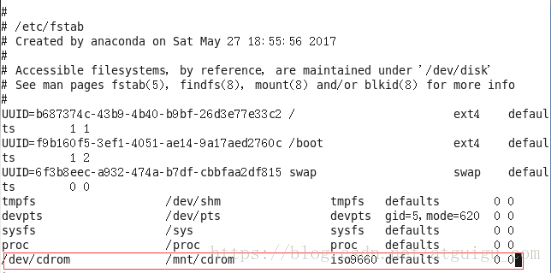
7.10 进程线程类
进程是正在执行的一个程序或命令,每一个进程都是一个运行的实体,都有自己的地址空间,并占用一定的系统资源。
7.10.1 ps 查看当前系统进程状态
ps:process status 进程状态
1)基本语法:
ps aux | grep xxx (功能描述:查看系统中所有进程)
ps -ef | grep xxx (功能描述:可以查看子父进程之间的关系)
2)选项说明
选项 |
功能 |
-a |
选择所有进程 |
-u |
显示所有用户的所有进程 |
-x |
显示没有终端的进程 |
3)功能说明
(1)ps aux显示信息说明
USER:该进程是由哪个用户产生的
PID:进程的ID号
%CPU:该进程占用CPU资源的百分比,占用越高,进程越耗费资源;
%MEM:该进程占用物理内存的百分比,占用越高,进程越耗费资源;
VSZ:该进程占用虚拟内存的大小,单位KB;
RSS:该进程占用实际物理内存的大小,单位KB;
TTY:该进程是在哪个终端中运行的。其中tty1-tty7代表本地控制台终端,tty1-tty6是本地的字符界面终端,tty7是图形终端。pts/0-255代表虚拟终端。
STAT:进程状态。常见的状态有:R:运行、S:睡眠、T:停止状态、s:包含子进程、+:位于后台
START:该进程的启动时间
TIME:该进程占用CPU的运算时间,注意不是系统时间
COMMAND:产生此进程的命令名
(2)ps -ef显示信息说明
UID:用户ID
PID:进程ID
PPID:父进程ID
C:CPU用于计算执行优先级的因子。数值越大,表明进程是CPU密集型运算,执行优先级会降低;数值越小,表明进程是I/O密集型运算,执行优先级会提高
STIME:进程启动的时间
TTY:完整的终端名称
TIME:CPU时间
CMD:启动进程所用的命令和参数
4)经验技巧:
如果想查看进程的CPU占用率和内存占用率,可以使用aux;
如果想查看进程的父进程ID可以使用ef;
5)案例实操
[root@hadoop101 datas]# ps aux
[root@hadoop101 datas]# ps -ef
7.10.2 kill 终止进程
1)基本语法:
kill [选项] 进程号 (功能描述:通过进程号杀死进程)
killall 进程名称 (功能描述:通过进程名称杀死进程,也支持通配符,这在系统因负载过大而变得很慢时很有用)
2)选项说明
选项 |
功能 |
-9 |
表示强迫进程立即停止 |
3)案例实操:
(1)杀死浏览器进程
[root@hadoop101 桌面]# kill -9 5102
(2)通过进程名称杀死进程
[root@hadoop101 桌面]# killall firefox
7.10.3 pstree 查看进程树
1)基本语法:
pstree [选项]
2)选项说明
选项 |
功能 |
-p |
显示进程的PID |
-u |
显示进程的所属用户 |
3)案例实操:
(1)显示进程pid
[root@hadoop101 datas]# pstree -p
(2)显示进程所属用户
[root@hadoop101 datas]# pstree -u
7.10.4 top 查看系统健康状态
1)基本命令
top [选项]
2)选项说明
选项 |
功能 |
-d 秒数 |
指定top命令每隔几秒更新。默认是3秒在top命令的交互模式当中可以执行的命令: |
-i |
使top不显示任何闲置或者僵死进程。 |
-p |
通过指定监控进程ID来仅仅监控某个进程的状态。 |
3)操作说明:
操作 |
功能 |
P |
以CPU使用率排序,默认就是此项 |
M |
以内存的使用率排序 |
N |
以PID排序 |
q |
退出top |
4)查询结果字段解释
第一行信息为任务队列信息
内容 |
说明 |
12:26:46 |
系统当前时间 |
up 1 day, 13:32 |
系统的运行时间,本机已经运行1天 13小时32分钟 |
2 users |
当前登录了两个用户 |
load average: 0.00, 0.00, 0.00 |
系统在之前1分钟,5分钟,15分钟的平均负载。一般认为小于1时,负载较小。如果大于1,系统已经超出负荷。 |
第二行为进程信息
Tasks: 95 total |
系统中的进程总数 |
1 running |
正在运行的进程数 |
94 sleeping |
睡眠的进程 |
0 stopped |
正在停止的进程 |
0 zombie |
僵尸进程。如果不是0,需要手工检查僵尸进程 |
第三行为CPU信息
Cpu(s): 0.1%us |
用户模式占用的CPU百分比 |
0.1%sy |
系统模式占用的CPU百分比 |
0.0%ni |
改变过优先级的用户进程占用的CPU百分比 |
99.7%id |
空闲CPU的CPU百分比 |
0.1%wa |
等待输入/输出的进程的占用CPU百分比 |
0.0%hi |
硬中断请求服务占用的CPU百分比 |
0.1%si |
软中断请求服务占用的CPU百分比 |
0.0%st |
st(Steal time)虚拟时间百分比。就是当有虚拟机时,虚拟CPU等待实际CPU的时间百分比。 |
第四行为物理内存信息
Mem: 625344k total |
物理内存的总量,单位KB |
571504k used |
已经使用的物理内存数量 |
53840k free |
空闲的物理内存数量,我们使用的是虚拟机,总共只分配了628MB内存,所以只有53MB的空闲内存了 |
65800k buffers |
作为缓冲的内存数量 |
第五行为交换分区(swap)信息
Swap: 524280k total |
交换分区(虚拟内存)的总大小 |
0k used |
已经使用的交互分区的大小 |
524280k free |
空闲交换分区的大小 |
409280k cached |
作为缓存的交互分区的大小 |
5)案例实操
[root@hadoop101 atguigu]# top -d 1
[root@hadoop101 atguigu]# top -i
[root@hadoop101 atguigu]# top -p 2575
执行上述命令后,可以按P、M、N对查询出的进程结果进行排序。
7.10.5 netstat 显示网络统计信息
1)基本语法:
netstat -anp (功能描述:此命令用来显示整个系统目前的网络情况。例如目前的连接、数据包传递数据、或是路由表内容)
2)选项说明
选项 |
功能 |
-an |
按一定顺序排列输出 |
-p |
表示显示哪个进程在调用 |
3)案例实操
(1)通过进程号查看该进程的网络信息
[root@hadoop101 hadoop-2.7.2]# netstat -anp | grep 火狐浏览器进程号
udp 0 0 192.168.1.101:33893 192.168.1.2:53 ESTABLISHED 4043/firefox
udp 0 0 192.168.1.101:47416 192.168.1.2:53 ESTABLISHED 4043/firefox
unix 2 [ ACC ] STREAM LISTENING 28916 4043/firefox /tmp/orbit-atguigu/linc-fcb-0-382f8b667a38a
unix 3 [ ] STREAM CONNECTED 28919 4043/firefox /tmp/orbit-atguigu/linc-fcb-0-382f8b667a38a
7.11 crond 系统定时任务
7.11.1 crond 服务管理
1)重新启动crond服务
[root@hadoop101 ~]# service crond restart
7.11.2 crontab 定时任务设置
1)基本语法
crontab [选项]
2)选项说明
选项 |
功能 |
-e |
编辑crontab定时任务 |
-l |
查询crontab任务 |
-r |
删除当前用户所有的crontab任务 |
3)参数说明
[root@hadoop101 ~]# crontab -e
(1)进入crontab编辑界面。会打开vim编辑你的工作。
* * * * * 执行的任务
项目 |
含义 |
范围 |
第一个“*” |
一小时当中的第几分钟 |
0-59 |
第二个“*” |
一天当中的第几小时 |
0-23 |
第三个“*” |
一个月当中的第几天 |
1-31 |
第四个“*” |
一年当中的第几月 |
1-12 |
第五个“*” |
一周当中的星期几 |
0-7(0和7都代表星期日) |
(2)特殊符号
特殊符号 |
含义 |
* |
代表任何时间。比如第一个“*”就代表一小时中每分钟都执行一次的意思。 |
, |
代表不连续的时间。比如“0 8,12,16 * * * 命令”,就代表在每天的8点0分,12点0分,16点0分都执行一次命令 |
- |
代表连续的时间范围。比如“0 5 * * 1-6命令”,代表在周一到周六的凌晨5点0分执行命令 |
*/n |
代表每隔多久执行一次。比如“*/10 * * * * 命令”,代表每隔10分钟就执行一遍命令 |
(3)特定时间执行命令
时间 |
含义 |
45 22 * * * 命令 |
在22点45分执行命令 |
0 17 * * 1 命令 |
每周1 的17点0分执行命令 |
0 5 1,15 * * 命令 |
每月1号和15号的凌晨5点0分执行命令 |
40 4 * * 1-5 命令 |
每周一到周五的凌晨4点40分执行命令 |
*/10 4 * * * 命令 |
每天的凌晨4点,每隔10分钟执行一次命令 |
0 0 1,15 * 1 命令 |
每月1号和15号,每周1的0点0分都会执行命令。注意:星期几和几号最好不要同时出现,因为他们定义的都是天。非常容易让管理员混乱。 |
4)案例实操:
(1)每隔1分钟,向/root/bailongma.txt文件中添加一个11的数字
*/1 * * * * /bin/echo ”11” >> /root/bailongma.txt
本教程由尚硅谷教育大数据研究院出品,如需转载请注明来源,欢迎大家关注尚硅谷公众号(atguigu)了解更多。